Fazer o backup dos contatos do iPhone é uma coisa boa. Caso você perca seu iPhone e não tenha um backup, não haverá como recuperar contatos importantes.
Você pode simplesmente usar sua conta do iCloud para fazer isso. Agora, você pode estar se perguntando "como posso fazer o backup de contatos no iCloud?". Aqui é que está: tudo o que você precisa saber sobre o backup de contatos do iPhone será explicado em detalhes a seguir. Para fazê-lo perfeitamente, apresentamos cinco maneiras diferentes de efetuar o backup de contatos abaixo:
Método #1: Efetuando o backup de contatos para o iCloud
1º Passo: Vá até as configurações do seu iPhone e selecione o perfil Apple ID
Primeiro, acesse as configurações do seu iPhone. Aqui, você encontrará seu nome na parte superior da tela. Clique em seu nome ou no nome do seu iPhone exibido.
Lá, você encontrará uma imagem circular, a qual provavelmente contém o nome e o sobrenome do seu perfil ou do seu iPhone.

2º Passo: Encontre a seção iCloud em seu Apple ID
Agora, você verá diferentes opções na tela do seu iPhone. Encontre a seção chamada "iCloud". Selecione-a.

3º Passo: Verifique se seu backup de contatos está sincronizado ou não
Agora, na tela, você notará o uso do armazenamento do iCloud. Localize a seção "Contatos" e verifique se o controle deslizante está verde ou branco.
Se o controle deslizante estiver verde, significa que você já fez o backup dos contatos do seu iPhone no iCloud. Caso contrário, ative o controle deslizante para verde.
Você pode ser solicitado a escolher entre uma de duas opções, "mesclar" e "cancelar". Selecione "mesclar".

4º Passo: Confirme o backup de contatos em seu iCloud
Faça login com seu Apple ID em www.icloud.com para confirmar que o backup de seus contatos do iPhone foi efetuado.
Método #2: Efetuando o backup de contatos do iPhone para PC
O MobileTrans é o software que você precisa instalar em seu PC. Este software o permitirá efetuar o backup de seus contatos no computador sem usar o iTunes. Com ele, você pode fazer o backup de contatos via cabo USB, Wi-Fi, WhatsApp, etc. Siga estes simples passos para fazê-lo corretamente:
1º Passo: Conecte seu iPhone ao PC
Primeiro, abra o MobileTrans em seu PC. Agora, conecte seu iPhone ao computador. Após a conexão, o MobileTrans deve detectar seu dispositivo. Clique em Backup.

2º Passo: Escolha o que deseja adicionar ao backup
O segundo passo é escolher o que você deseja adicionar ao backup para seu PC.

3º Passo: Inicie o backup, sente-se e relaxe
Após selecionar o que você deseja guardar no backup, clique no botão Iniciar, localizado no canto inferior direito da tela do MobileTrans. Agora, após alguns minutos de processamento, todos os seus dados serão automaticamente salvos em um backup. E pronto!
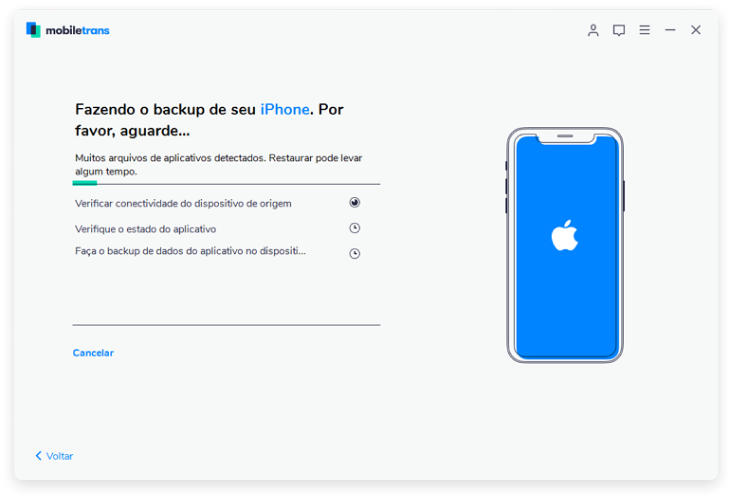
Método #3: Efetuando o backup de contatos do iPhone para o Gmail
Você também pode fazer o backup de contatos do iPhone para o Gmail em alguns simples passos:
1º Passo: Primeiro, sincronize seus contatos com o iCloud
Para começar, é preciso sincronizar seus contatos com o iCloud antes de fazer o backup para o Gmail. Você pode usar o Método #1 para fazê-lo.
2º Passo: Selecione seus contatos fazendo login com seu Apple ID no PC ou celular
Em seguida, efetue login com seu Apple ID em www.icloud.com e selecione seus contatos. Caso esteja utilizando um PC Windows, pressione "Ctrl + A", se estiver no Mac, pressione "Cmd + A" para selecionar todos os contatos.

3º Passo: Exporte os contatos como vCard
Após selecionar todos os contatos no backup do iCloud, selecione o ícone de configuração, exibido no canto inferior esquerdo da tela. Clique na opção "Exportar como vCard".
Salve seu arquivo no computador caso esteja usando um PC ou na memória do seu aparelho, se estiver usando um telefone celular.

4º Passo: Por fim, importe seu arquivo vCard para o Gmail
Agora, abra seu Gmail no PC. Selecione a versão antiga do Gmail, caso seja exibida a avançada. No lado esquerdo, role para baixo no menu do hangouts e encontre "Importar Contatos".

Clique nele. Você será solicitado a escolher um arquivo no seu PC. Clique em "Escolher Arquivo". Agora, encontre o arquivo vCard em seu computador e selecione-o. Depois disso, basta clicar no botão "Importar". Tudo pronto!

Método #4: Efetuando o backup de contatos para o iTunes
Você também pode fazer o backup de seus contatos no iTunes com a ajuda dos simples passos fornecidos abaixo:
1º Passo: Primeiro, você precisa baixar o iTunes para PC. Após seu download, instale-o.
2º Passo: Após a instalação, abra o iTunes e aguarde sua inicialização.
3º Passo: Tudo o que você precisa agora é de um “Cabo de Dados” ou “Cabo USB” para conectar seu iPhone ao computador para que você possa fazer o backup de seus contatos no iTunes.
4º Passo: Agora, conecte seu cabo USB ao computador. Conecte este cabo também ao seu iPhone para estabelecer uma conexão entre os dispositivos.
5º Passo: Após uma conexão bem-sucedida entre o iPhone e o computador, o iTunes deverá detectar automaticamente o dispositivo conectado. Os drivers necessários também serão instalados automaticamente, então relaxe e aguarde.

6º Passo: Selecione o "Dispositivo" e, em seguida, clique no botão "Informações".
7º Passo: Escolha o que você deseja sincronizar com o iTunes, selecionando sua opção no menu fornecido.

8º Passo: Agora, pressione o botão de sincronização, localizado na parte inferior da tela. Seus contatos serão sincronizados ao seu PC.
Método #5: Efetuando o backup de contatos do iPhone para o Google Drive
1º Passo: Pré-requisitos para efetuar o backup de contatos do iPhone para o Google Drive
Aqui estão alguns pré-requisitos necessários antes de efetuar o backup de contatos do iPhone para o Google Drive:
- • Uma boa conexão à Internet, como redes Wi-Fi ou 4G.
- • Se você costuma fazer o backup de seus contatos do iPhone no iCloud várias vezes, apenas as fotos e os vídeos mais recentes serão armazenados no backup. Você pode acabar substituindo o restante dos seus dados. Tenha cuidado!
- • Se você organizou todos os dados, como imagens e vídeos, em álbuns, estes não serão enviados para o Google.
- • Seus contatos ou calendários do Facebook não serão enviados, portanto, organize-os adequadamente.
2º Passo: Instale o Google Drive em seu iPhone
Agora, você precisa instalar o aplicativo Google Drive no seu iPhone.
- Vá até a Apple App Store.
- Pesquise "Google Drive".
- Veja os resultados da pesquisa para encontrar o que procura.
- Após encontrar o aplicativo, selecione-o para ver a interface seguinte.
- Agora, clique em "Obter".
- Viva! O aplicativo do Google Drive será instalado em seu iPhone em alguns minutos.


3º Passo: Iniciando o backup
Para iniciar o backup de contatos do iPhone para o Google Drive, siga os seguintes passos:

- Abra o aplicativo Google Drive no seu iPhone.
- Você verá um ícone de menu no lado superior esquerdo da tela.
- Pressione-o e, em seguida, selecione Configurações (a seção Configurações será exibida dentro do menu).
- Agora, selecione a seção "Backup".
- Pressione “Iniciar Backup” e pronto! É isso aí.
Conclusão
Em última análise, efetuar um backup não é um algo ruim. Portanto, mantenha um backup regular, seja diária, semanal ou mensalmente. Desta forma, caso você perca seu celular no futuro, você terá um backup. Você também pode adicionar seu backup a um novo celular. Às vezes, você precisa migrar entre aparelhos ou alterar seus planos de migrar para Android. Ter este backup o ajudará a restaurar os dados do seu iPhone para seu novo celular. Portanto, tenha sempre um backup em mãos para não correr riscos!
Você vai gostar:
Artigos Mais Lidos
Todas as Categorias





Rafael Kaminski
staff Editor